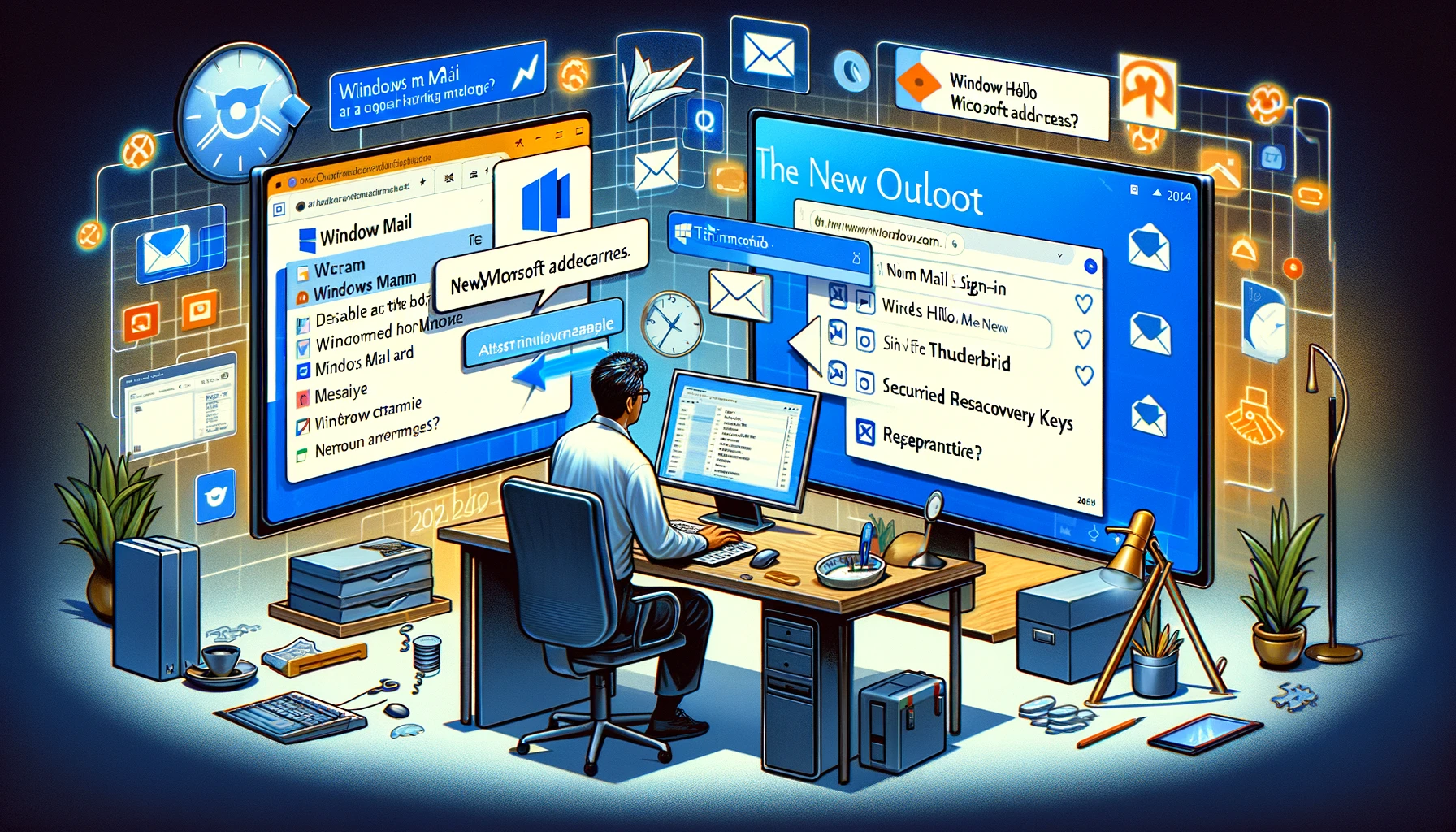El soporte para Windows Mail finalizará a finales de 2024, haciendo obligatoria la migración al nuevo Outlook. Este cambio representa un cambio significativo para los usuarios, y no prepararse puede resultar en la pérdida de datos importantes. Este artículo proporciona explicaciones detalladas de la necesidad, métodos y principales cambios tras la migración. Ofrece información valiosa no solo para los usuarios de Windows Mail, sino también para cualquiera que busque las últimas características y seguridad en la gestión de correos electrónicos. Para apoyar una transición sin problemas a la nueva plataforma, introduciremos los pasos necesarios y recomendaciones.
Antecedentes sobre el Fin del Soporte para Windows Mail
Microsoft ha tenido como objetivo proporcionar a los usuarios la experiencia de correo electrónico más eficiente y segura. Como parte de este objetivo, era necesario actualizar la tecnología antigua e integrar servicios. Finalizar el soporte para Windows Mail el 31 de diciembre de 2024 es una parte crítica de esta estrategia. Esta decisión tiene como objetivo abordar preocupaciones de seguridad, mejorar la eficiencia del mantenimiento y fomentar la transición a nuevas tecnologías. Continuar usando el sistema antiguo después de que finalice el soporte aumenta los riesgos de seguridad y puede llevar a la pérdida de datos o problemas de acceso, por lo que Microsoft recomienda encarecidamente la migración temprana. Comprender estos antecedentes hace que la importancia de migrar al nuevo Outlook sea más clara para los usuarios.
Pasos para Migrar al Nuevo Outlook
La migración al nuevo Outlook se puede hacer de manera fácil y eficiente. A continuación, detallamos los pasos involucrados.
Paso 1: Preparar una Cuenta de Outlook.com
Primero, crea una nueva cuenta en Outlook.com o prepara una cuenta existente de Microsoft. Si no tienes una cuenta, puedes registrarte fácilmente desde el sitio web oficial de Outlook.com.
Paso 2: Hacer Copia de Seguridad de los Datos de Windows Mail
Para evitar la pérdida de datos, realiza una copia de seguridad de todos los datos de tu actual Windows Mail antes de migrar a Outlook. Se recomienda usar unidades externas o servicios en la nube para la copia de seguridad.
Paso 3: Importar Datos a Outlook
Importa los datos respaldados en la nueva cuenta de Outlook. Outlook tiene características que permiten la migración masiva de correos electrónicos, contactos e información del calendario, haciendo este proceso relativamente fluido.
Paso 4: Personalizar la Configuración de Outlook
Outlook ofrece varias configuraciones, como filtrado, creación de reglas y personalización de la interfaz. Después de la migración, es esencial revisar y personalizar estas configuraciones para que se ajusten a tus necesidades.
Paso 5: Verificación Final y Organización de Cuentas Antiguas
Después de confirmar que todos los datos se han migrado correctamente al nuevo Outlook, maneja las cuentas de Windows Mail antiguas que ya no se necesiten. Esto incluye eliminar cuentas y desinstalar aplicaciones no utilizadas.
Seguir estos pasos cuidadosamente garantizará una transición sin problemas de Windows Mail al nuevo Outlook.
Otras Opciones de Migración de Clientes de Correo Electrónico
Si bien la migración al nuevo Outlook es la mejor opción, existen alternativas disponibles para aquellos que prefieren otros clientes de correo electrónico. Aquí, nos enfocamos en alternativas como Thunderbird.
Uso de Thunderbird
Thunderbird, desarrollado por Mozilla, es un cliente de correo electrónico gratuito conocido por su alta personalización y seguridad. Las principales ventajas para los usuarios de Windows Mail que migran a Thunderbird incluyen la integración de múltiples cuentas de correo electrónico, un robusto filtrado de spam y un sistema de plugins altamente extensible.
Pasos para Migrar Datos a Thunderbird
- Copia de Seguridad: Primero, haz una copia de seguridad de los datos de Windows Mail.
- Instalar Thunderbird: Descarga e instala Thunderbird desde el sitio web oficial.
- Importar Datos: Thunderbird proporciona herramientas para ayudar a importar datos desde otros clientes de correo electrónico. Utiliza estas herramientas para importar los datos respaldados.
- Ajustar Configuración de Cuenta: Configura direcciones de correo electrónico e información del servidor, y personaliza según sea necesario.
Otras Opciones
Además de Thunderbird, hay muchos otros clientes de correo electrónico como Apple Mail y EM Client. Estos clientes ofrecen diversas características y se pueden elegir según las necesidades del usuario.
Migrar a clientes de correo electrónico distintos de Outlook es adecuado para usuarios que prefieren características o interfaces específicas. Elegir el cliente que mejor se adapte a tus necesidades de gestión de correo electrónico ayudará a mantener un entorno de correo electrónico eficiente.
Medidas de Seguridad Durante la Migración
La migración a un nuevo entorno de correo electrónico es un paso importante desde una perspectiva de seguridad también. Aquí, detallamos las medidas de seguridad recomendadas durante la migración al nuevo Outlook u otros clientes de correo electrónico.
Desactivación de Windows Hello
Windows Hello ofrece opciones convenientes de autenticación biométrica, como el reconocimiento facial y la autenticación por huella dactilar. Sin embargo, se recomienda desactivar temporalmente esto al migrar a un nuevo sistema de correo electrónico para evitar accesos no autorizados durante el proceso de migración.
Obtención de una Clave de Recuperación
Para mejorar la protección de las cuentas de correo electrónico y los datos importantes, es crucial obtener una clave de recuperación. Esta clave funciona como un medio para recuperar el acceso en caso de que se pierda el acceso a la cuenta.
Configuración de Contraseñas Seguras
Al configurar una nueva cuenta de correo electrónico, es esencial utilizar contraseñas seguras. Se recomienda crear contraseñas complejas e impredecibles y actualizarlas regularmente.
Utilización de la Autenticación de Dos Factores
Para mejorar aún más la seguridad de la cuenta, configura la autenticación de dos factores (2FA). Esto requiere verificación a través de números de teléfono o aplicaciones además de la contraseña, fortaleciendo así la seguridad.
Eliminación Segura de los Sistemas Antiguos
Es importante desinstalar adecuadamente y eliminar de forma segura los datos de los sistemas antiguos y aplicaciones no utilizadas. Esto ayuda a evitar el riesgo de filtración de datos de los sistemas antiguos.
Implementando adecuadamente estas medidas de seguridad, puedes asegurar una transición segura a un nuevo sistema de correo electrónico.
Conclusión
El fin de Windows Mail afectará a muchos usuarios, pero con las medidas adecuadas, una migración sin problemas es posible. Los usuarios que consideren migrar al nuevo Outlook deben referirse a los pasos explicados en este artículo. Además, la migración a clientes de correo electrónico distintos de Outlook también es una opción. Las medidas de seguridad son importantes, y la implementación de estos pasos ayudará a asegurar una transición segura a un nuevo entorno. Esperamos que esta guía te ayude con tu plan de migración.